Hvis du vil analysere og præsentere dine data i Excel, er det uundværligt at bruge funktioner til formålsbestemt summering. Især funktionen "SUM.HVIS" hjælper dig med at anvende specifikke kriterier og kun summere de ønskede værdier. I denne vejledning vil du lære, hvordan du effektivt bruger "SUM.HVIS"-funktionen til at summere de ønskede data og foretage dine evalueringer direkte i en Excelfil.
Vigtigste erkendelser
- Funktionen "SUM.HVIS" kan bruges til kun at summere værdier, der opfylder bestemte kriterier.
- Korrekt syntaks er afgørende for succes, hvor søgeområdet og summeringsområdet tydeligt skal afgrænses.
- Wildcard-tegn som spørgsmålstegn og stjerne kan bruges til at definere fleksible søgekriterier.
Trin-for-trin-vejledning
Eksempel med ejerlejligheder
Du starter med en liste over ejerlejligheder og vil summere provisionerne for lejligheder, der overstiger en bestemt værdi.
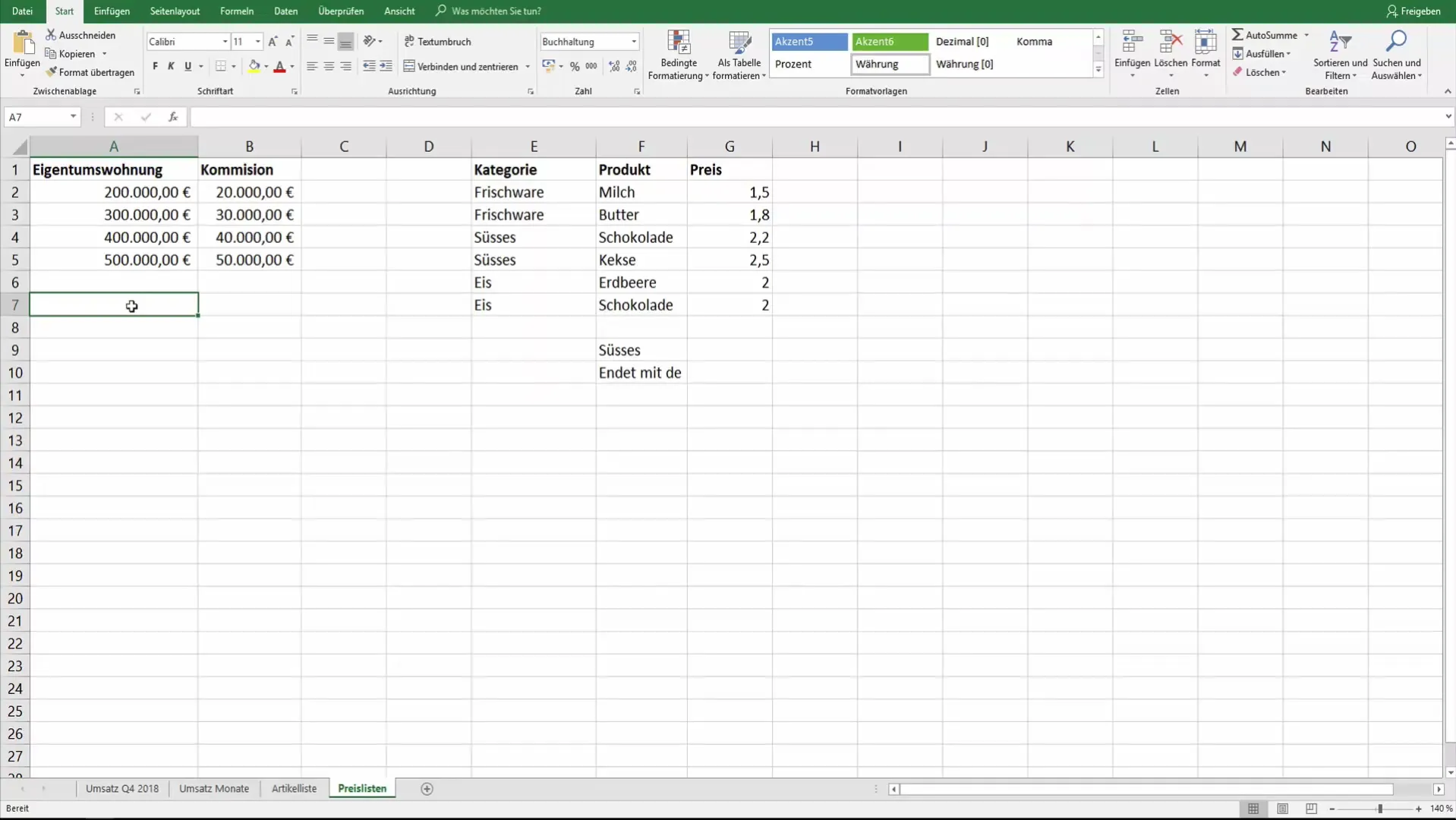
Først definerer du dataene i din Excelfil. Du har en kolonne med værdier for ejerlejlighederne (f.eks. 200.000 €, 300.000 €, 400.000 €, 500.000 €) og endnu en kolonne med de tilsvarende provisioner (f.eks. 10 % af lejlighedspriserne).
Til at summere provisionerne for ejerlejligheder, der koster over 300.000 €, bruger du funktionen "SUM.HVIS". Her vælger du området med lejlighedspriserne som søgeområde. Dette område kunne f.eks. strække sig fra celle A2 til A5.
Nu indsætter du funktionen: =SUM.HVIS(A2:A5;">300000";B2:B5). Her står A2:A5 for søgeområdet, ">300000" er dit kriterium, og B2:B5 er summeringsområdet, hvor provisionsbeløbene er angivet.
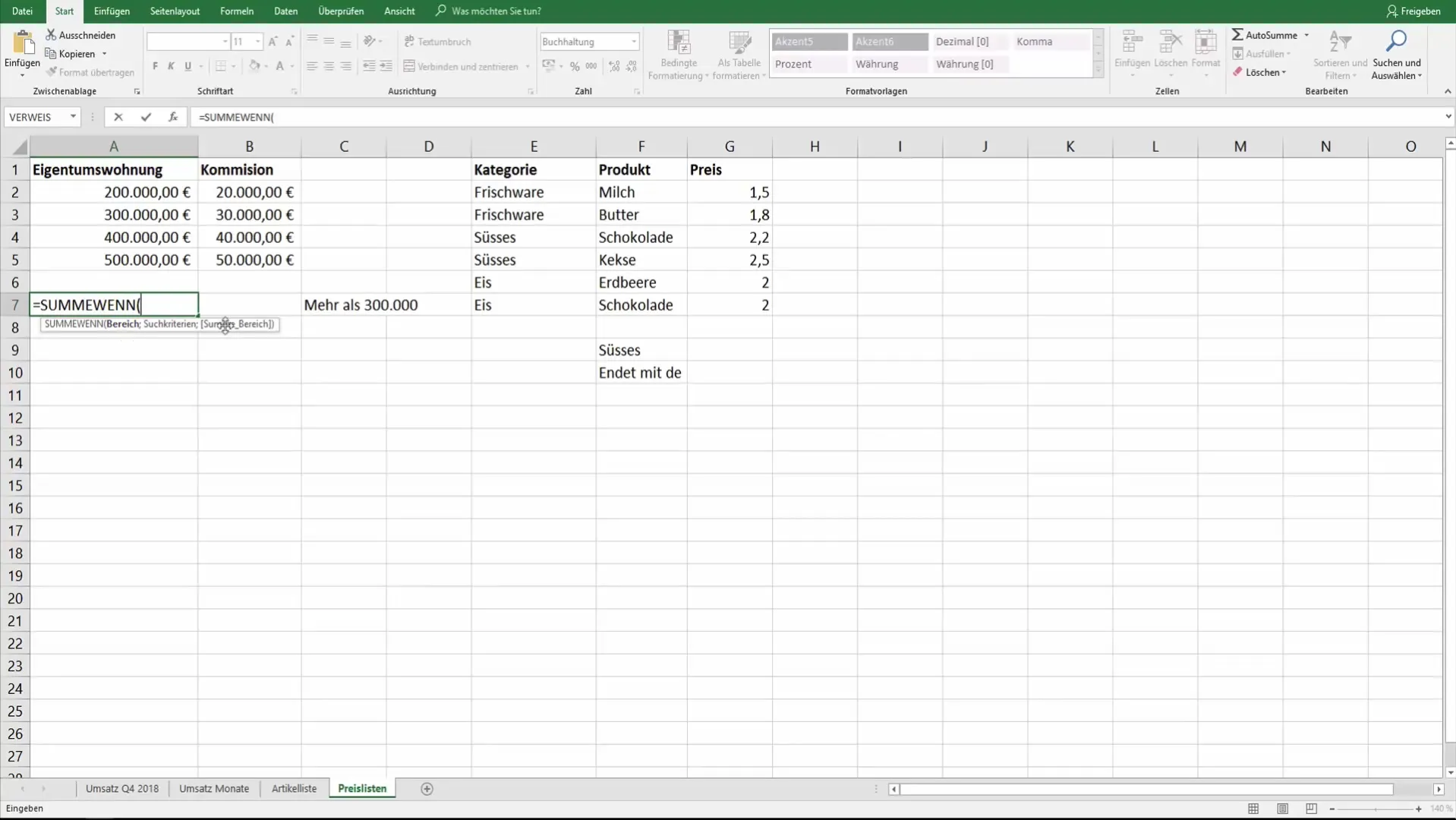
Tryk Enter, og Excel beregner summen af provisionerne for alle lejligheder, der har en værdi over 300.000 €. Resultatet bør være 90.000 €, hvis provisionerne svarer til 40.000 € for den 400.000 € og 50.000 € for den 500.000 € lejlighed.
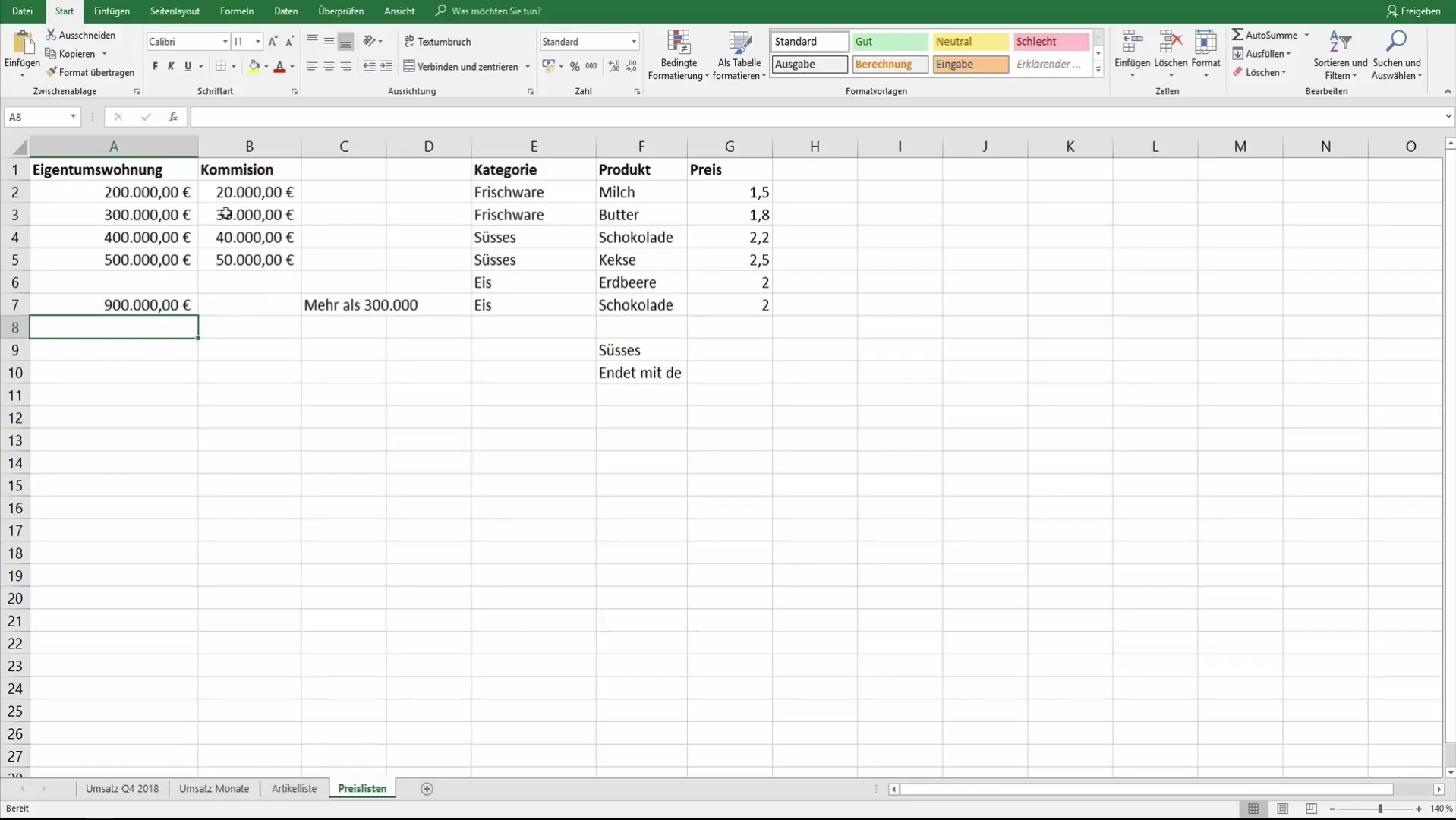
Eksempel med forskellige produktkategorier
Et andet praktisk eksempel er analysen af forskellige produktkategorier i et supermarked. Her fokuseres der på at bestemme den samlede sum for produkter i en kategori, f.eks. "Slik".
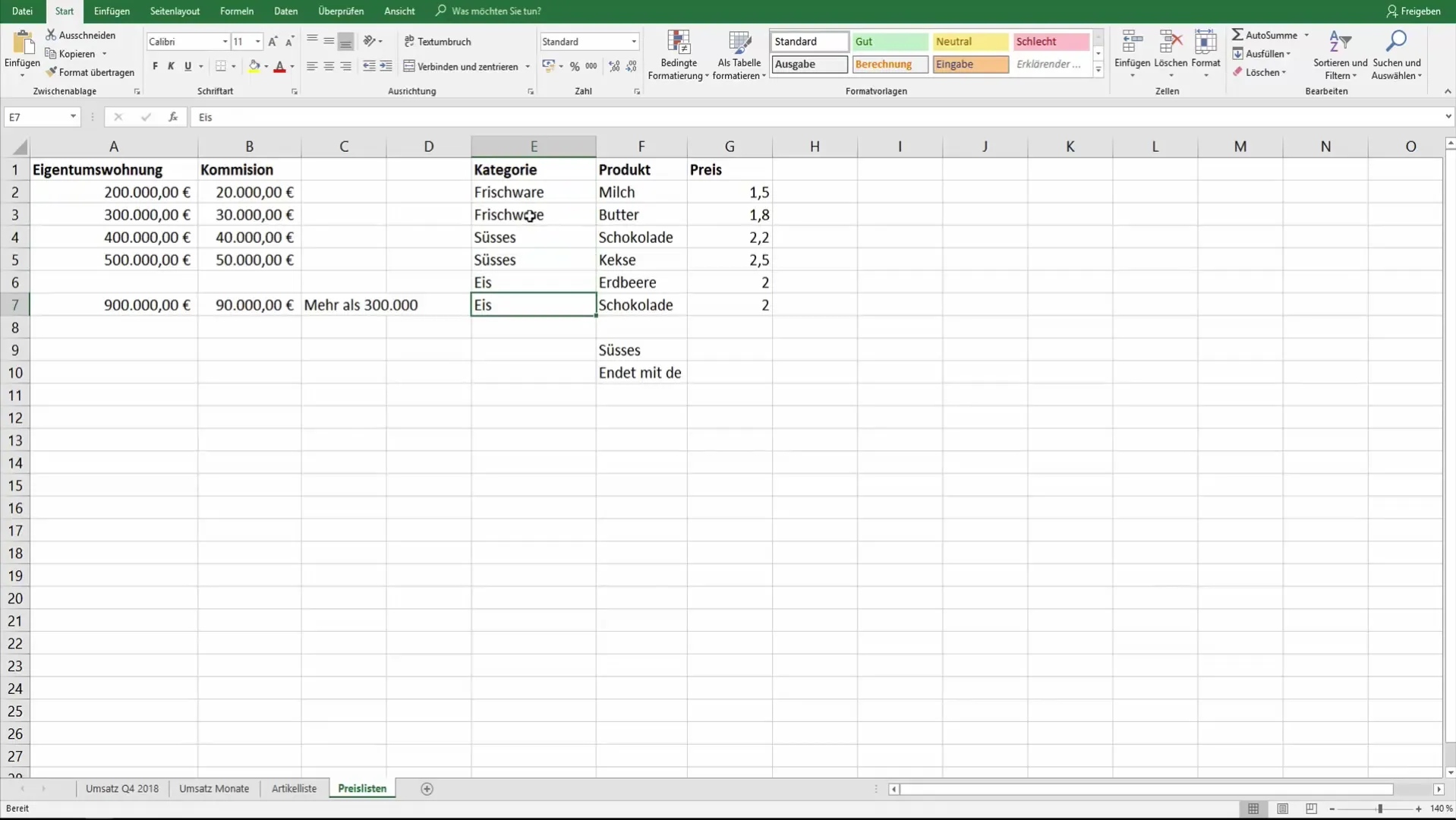
Du opretter en liste med forskellige produkter og deres priser. I søgeområdet definerer du kategorien som "Slik" for at summere priserne for alle søde produkter, f.eks. 2,20 € og 2,50 €.
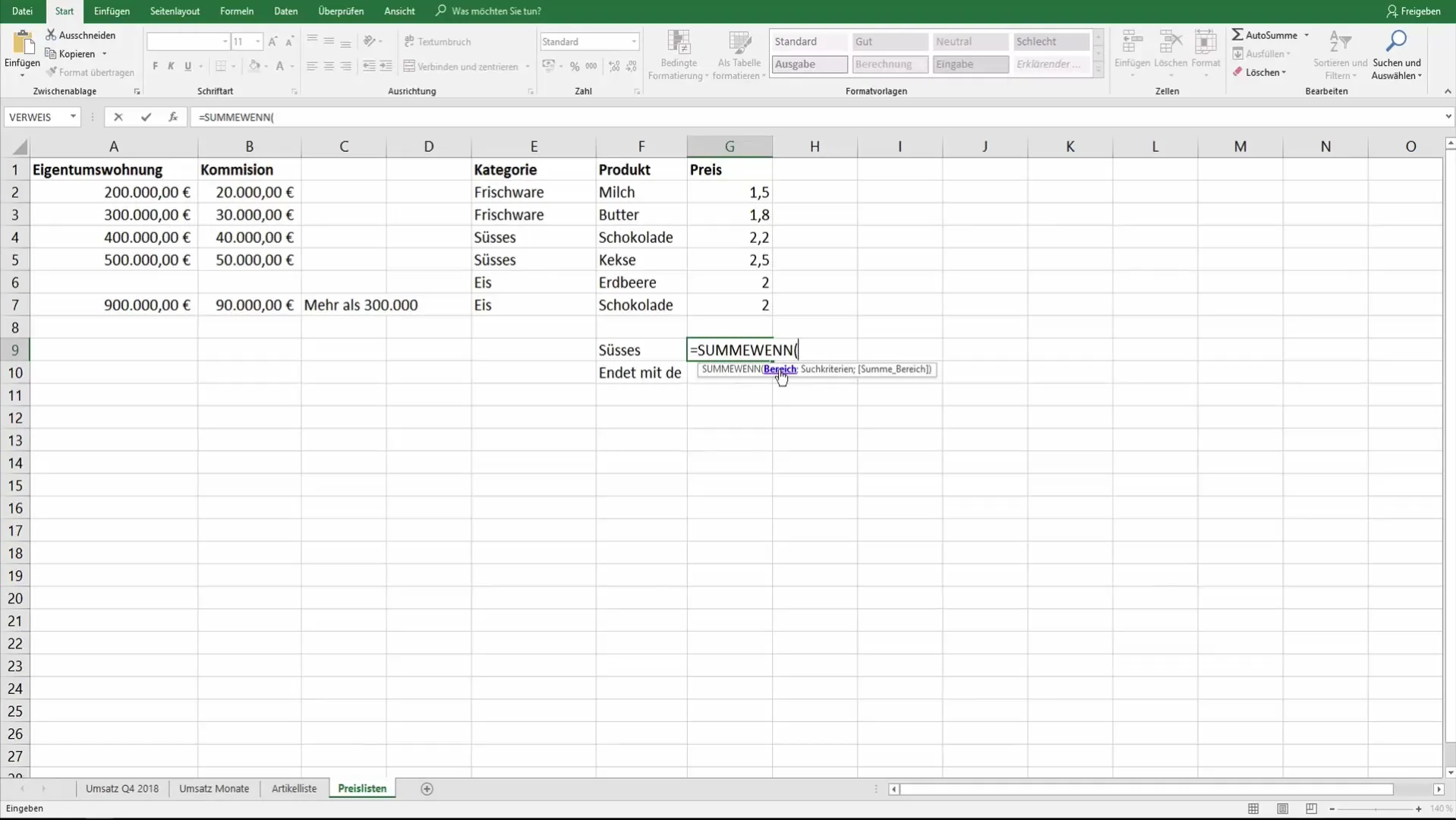
Funktionen for denne opgave lyder: =SUM.HVIS(D2:D10;"Slik";E2:E10), hvor D2:D10 er dit søgeområde for kategorierne, og E2:E10 er prisområdet.
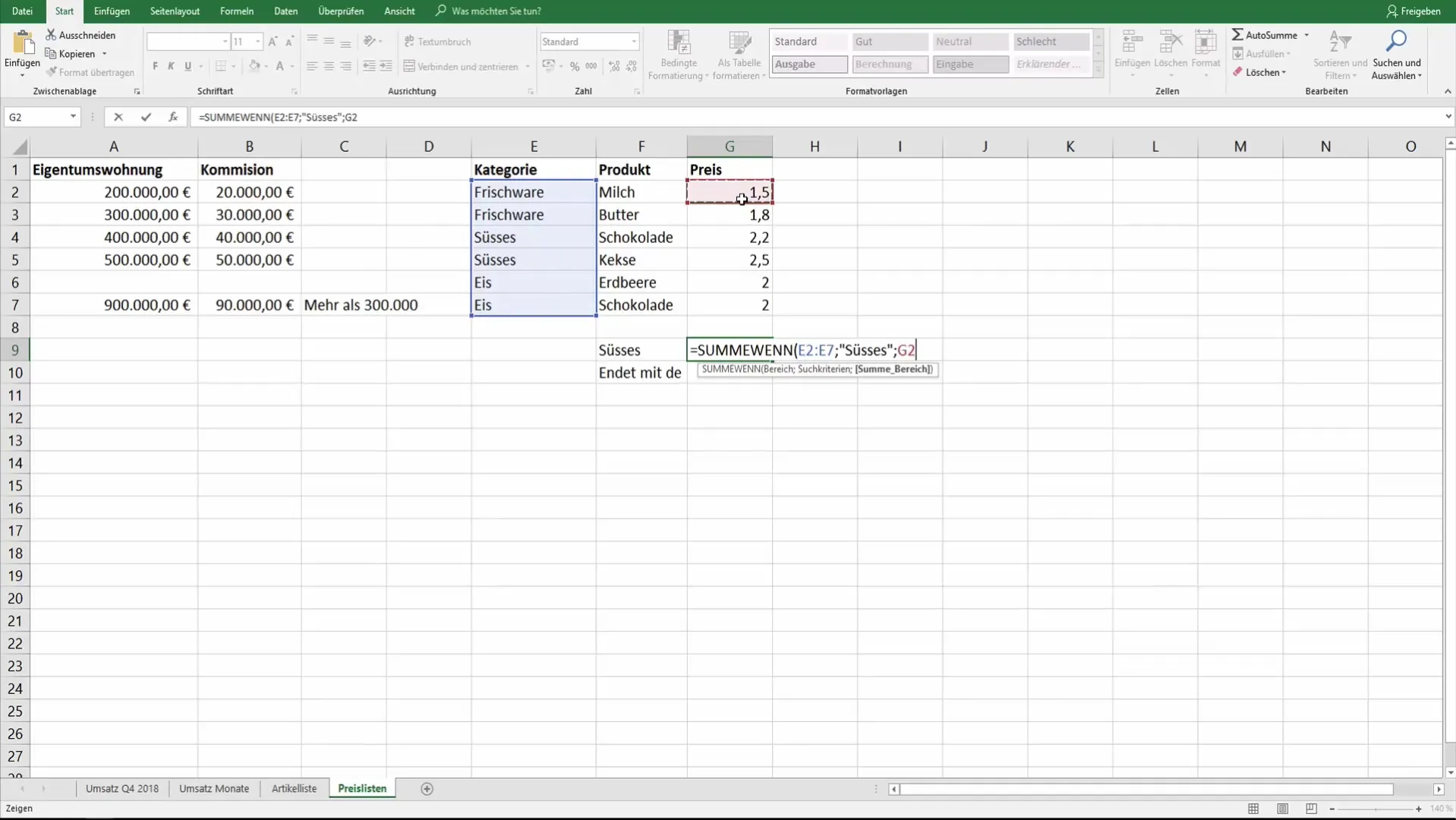
Når du indtaster denne formel, beregnes den samlede sum automatisk for produkterne i kategorien "Slik".
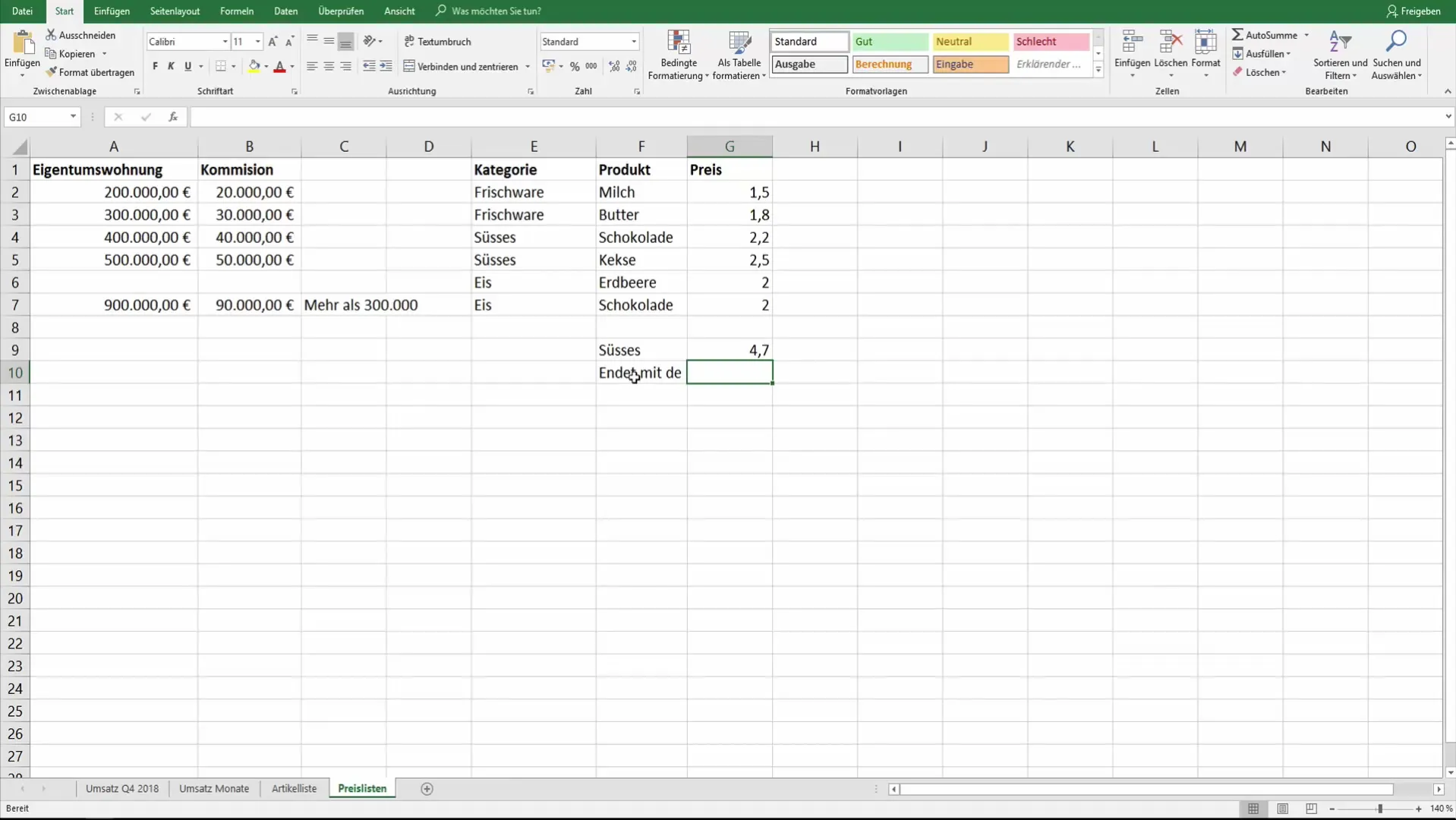
Brug af wildcards
Hvis du leder efter data, der slutter med bestemte bogstaver (f.eks. alle produkter, der slutter på "de"), kan du bruge wildcards til at præcisere søgningen.
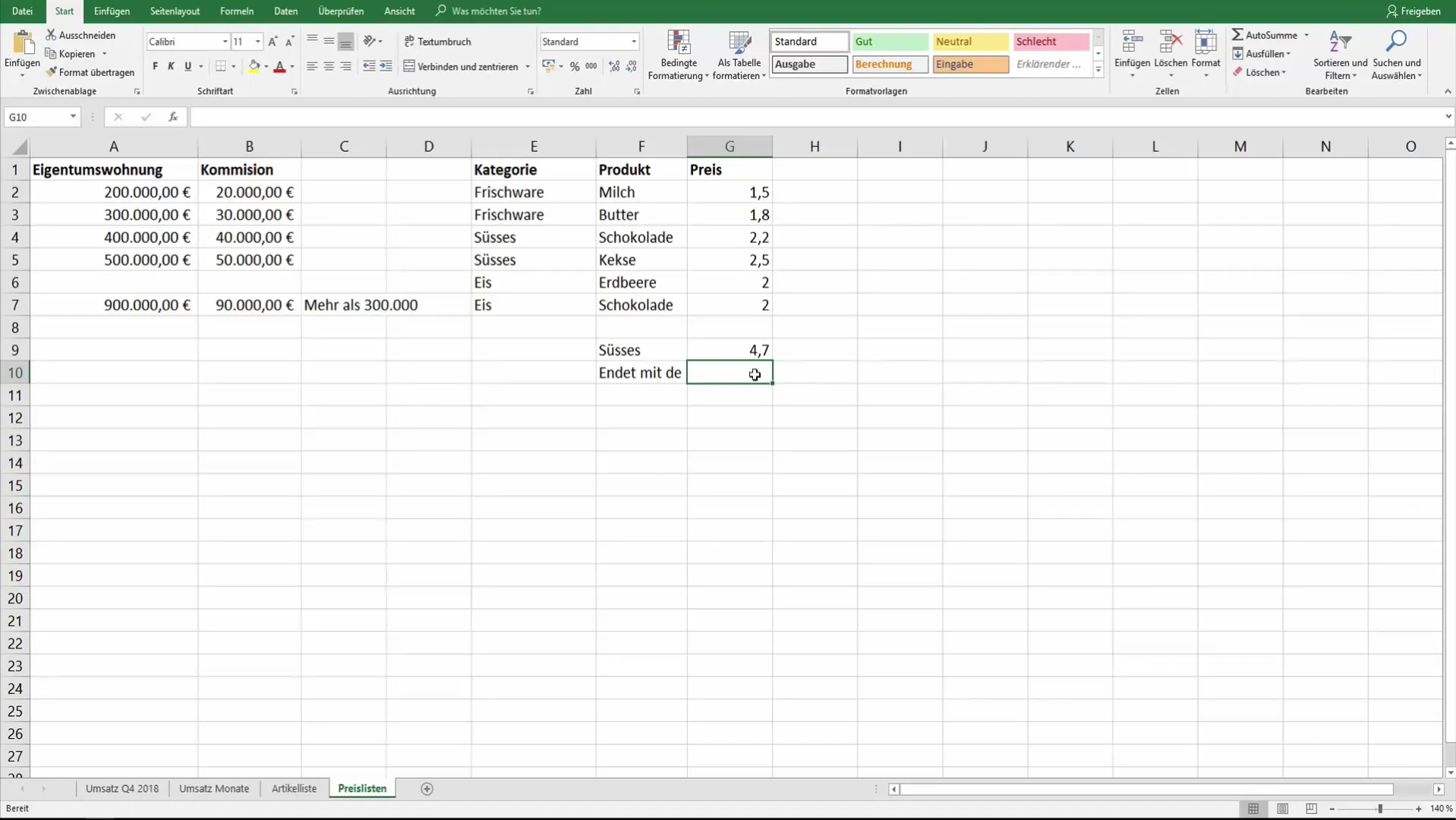
Formlen kan se således ud: =SUM.HVIS(D2:D10;"*de";E2:E10). Her står stjernen (*) for vilkårlige tegn, der kan stå før "de".
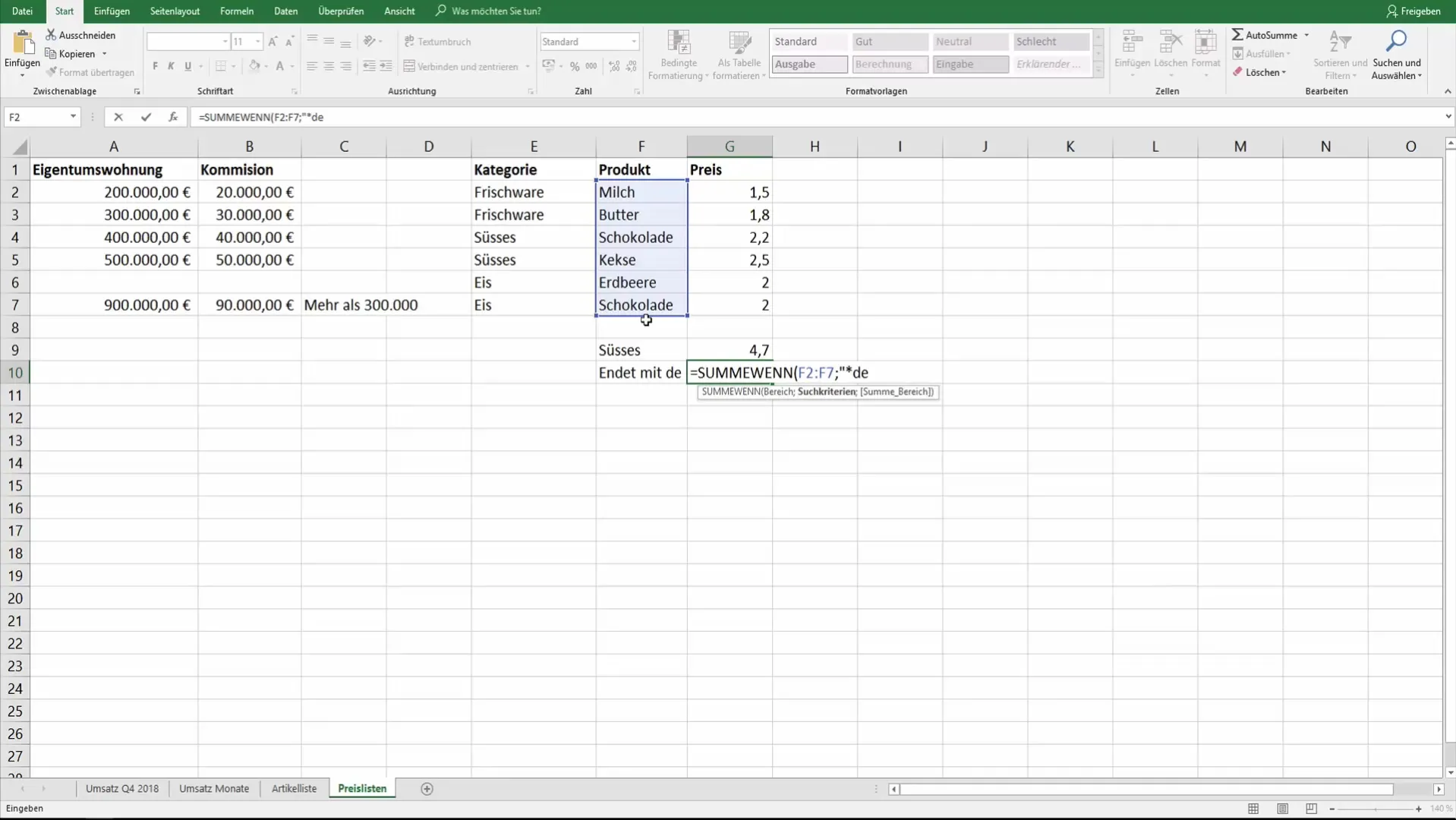
Denne fleksible metode gør det muligt for dig at inkludere flere produkter, der alle slutter på "de", og beregne de tilhørende prissummer.
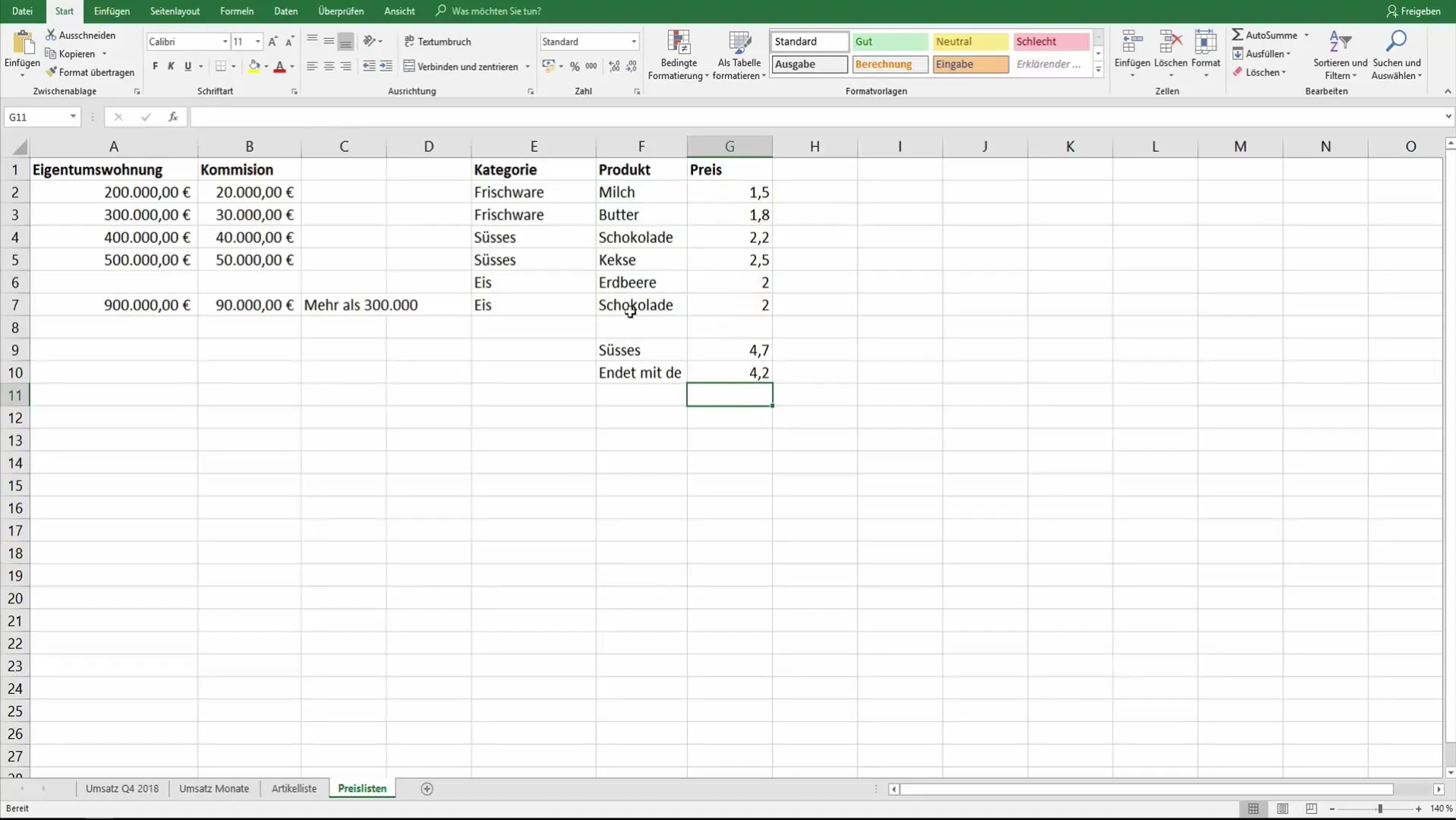
Konklusion og praktisk implementering
Efter at have arbejdet med funktionen "SUM.WHEN", kan du kombinere forskellige data og kriterier for at filtrere specifikke oplysninger i dine Excel-data. Brug eksemplerne som skabelon og eksperimenter med dine egne data.
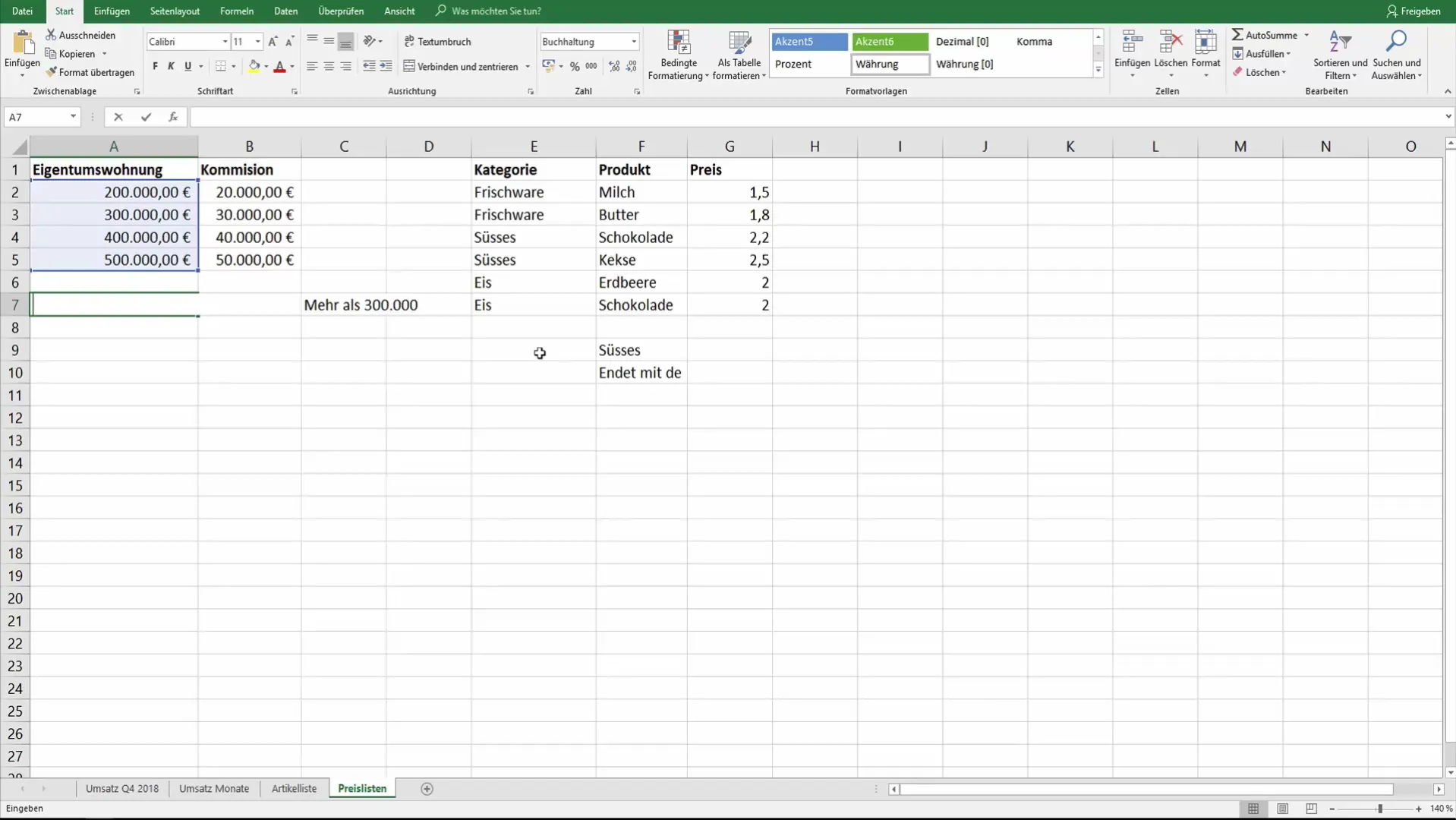
Resume
Ved at bruge "SUM.WHEN"-funktionen i Excel kan du summere specifikke værdier nemt og effektivt ved at anvende enkle kriterier. Udnyt fordelene ved at arbejde med jokertegn for at præcisere din søgning.
Ofte stillede spørgsmål
Hvad er "SUM.WHEN"-funktionen?"SUM.WHEN"-funktionen summerer værdier i et område, hvis de passer til en bestemt kriterium.
Hvordan angiver jeg kriteriedata i anførselstegn?Kriteriedata såsom ">300000" skal angives i anførselstegn for at Excel kan forstå forespørgslerne korrekt.
Kan jeg også bruge jokertegn med "SUM.WHEN"-funktionen?Ja, jokertegn som spørgsmålstegn (?) og stjernen (*) giver mere fleksible søgekriterier i funktionen.
Hvad gør jeg, hvis et søgeområde ikke passer til summen?Summeområdet skal have det samme antal rækker eller kolonner som søgeområdet for at funktionen kan arbejde korrekt.
Hvad skal jeg gøre, hvis jeg har yderligere spørgsmål?Ved yderligere spørgsmål, skal du efterlade dine spørgsmål i kommentarerne under videoen.


